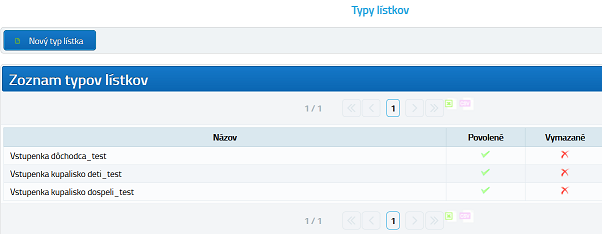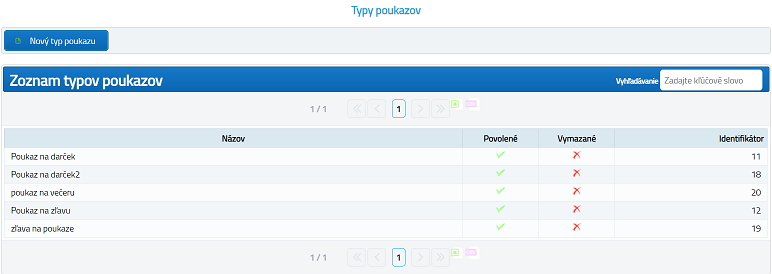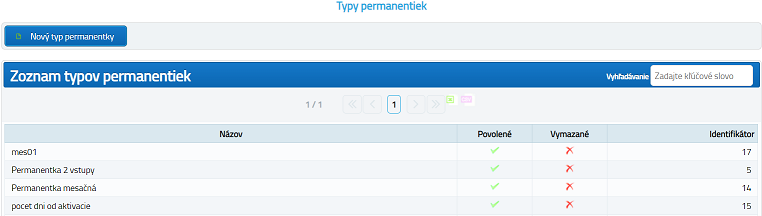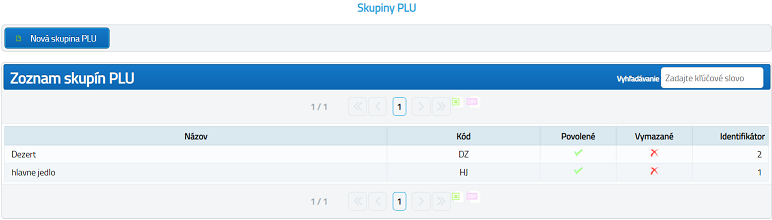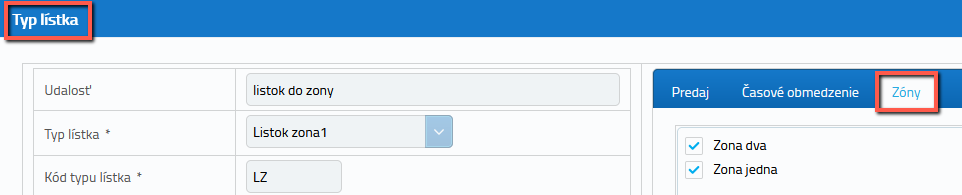Číselníky
Obsah
Číselníky
Používatelia
Pre prihlásenie do aplikácie je potrebné definovať používateľa v číselníku Používatelia. Používateľa môže zadefinovať používateľ s rolou (autoritou) Administrátor. Administrátor zadáva :
- povinné atribúty: používateľské meno, heslo (Heslo musí obsahovať alfa a numerické znaky a povolené znaky "@#$%^&+=". Heslo musí obsahovať minimálne 6 znakov a aspoň po jednom znaku zo sady povolených.), používateľskú autoritu, jazyk aplikácie
- nepovinné atribúty: meno, priezvisko, emailovú adresu, telefónne číslo
Externé systémy
Prepojenia aplikácie a BGM je potrebné nastaviť aj na strane aplikácie v Číselníky - Externé systémy - Nový externý systém:
- Názov - BG
- Registračné číslo - registračné číslo decimálnom tvare v menu Servis - Špeciál - Technické informácie
- Systém - Vybrať z číselníka
- Povolené - povinná položka, check box
- Vymazané - povinná položka, check box
- Odstrániť záznam - záznam bude odstránený
- Uložiť - záznam sa uloží
- Späť - návrat do zoznamu externých systémov
Typy lístkov
Používateľ zadá zoznam typov lístkov. Typ lístku znamená rozdelenie lístkov na podskupiny, napr. lístky dospelí, lístky deti a podobne. Používateľ zadá všetky typy lístkov, ktoré plánuje predávať. Tento základný číselník bude následne priraďovať k číselníku Udalosti.
Popis tlačidiel
| otvorí sa nový záznam pre typ lístka | |
| po potvrdení sa záznam uloží | |
| späť na prehľad bez uloženia záznamu | |
| záznam sa vymaže, len v prípade, že nie je použitý |
Typy poukazov
Používateľ zadá zoznam typov poukazov. Tento zoznam je potrebný pri zadávaní Typov poukazov pri definovaní Promo akcií a Poukazov.
Popis tlačidiel
| otvorí sa nový záznam pre typ lístka | |
| po potvrdení sa záznam uloží | |
| späť na prehľad bez uloženia záznamu | |
| záznam sa vymaže, len v prípade, že nie je použitý |
Typy permanentiek
Používateľ zadá zoznam typov permanentiek. Tento zoznam je potrebný pri zadávaní Typov permanentiek pri definovaní Kategórií permanentiek.
Popis tlačidiel
| otvorí sa nový záznam pre typ lístka | |
| po potvrdení sa záznam uloží | |
| späť na prehľad bez uloženia záznamu | |
| záznam sa vymaže, len v prípade, že nie je použitý |
Skupiny PLU
Skupiny PLU je potrebné zadefinovať pri používaní promo poukazov. Skupiny PLU sa využívajú pri definovaní podmienok získania promo poukazov. Zadefinovaná skupina PLU je zobrazená v číselníku v BGM - Pokladne - PLU nastavenia - Skupiny PLU. V tomto číselníku je potrebné priradiť skupine konkrétne PLU, tlačidlom Pridať.
Zóny
V číselníku zón sa definujú zóny, v prípade, že je potrebné definovať lístky do viacerých priestorov. Zadefinované zóny sa priraďujú typu lístku v záložke Zóny. V okne sú zobrazené zóny zadefinované v číselníku zón, používateľ potvrdí chcek box pri zóne, pre ktorú má lístok platiť.
Zóna sa definuje tlačidlom Nový. Povinné polia sú Kód zóny, Názov zóny, Povolené. Je možné zadať:
- kapacitu zóny,
- check-in pred vstupom - znamená čas pred začiatkom platnosti lístka, kedy je možné vstúpiť do vstupnej zóny,
- Vstupná zóna ÁNO/NIE - zadáva sa ak ide o vstupnú zónu, z ktorej je vstup do ďalšej zóny - vstupná zóna sa definuje na každom lístku, aby bol možný prechod cez turniket. Na vstupnej zóne nie je sledovaná obsadenosť.
Otváracie hodiny
Otváracie hodiny sa definujú pre jednotlivé zóny. V číselníku je možné definovať deň v týždni, časová platnosť a otváracie hodiny pre vybraný deň, toto je povinná hodnota. Ak deň nie je vybraný nastavenia platia pre všetky dni v týždni. Časové obmedzenia na otváracích hodinách sú nadradené časovému obmedzenie na type lístka, časové obmedzenie na type lístka musí byť podmnožinou obmedzenia na otváracích hodinách.
E-mailové šablóny
Nastavenie e-mailových šablón je potrebné, ak má byť zákazníkovi zaslaný e-mail pri získaní permanentky a promo poukazu. Šablóna sa nastavuje na type permanentky, promo poukazu. Pre nastavenie automatického posielania údajov, je potrebné použiť tagy v tele mailu alebo prílohe:
- číslo lístka - ${TICKET_NUMBER}
- kód lístka - ${TICKET_BARCODE}
- názov akcie/kategórie - ${EVENT_NAME}
- názov umiestnenia - ${EVENT_LOCATION}
- popis udalosti/kategórie - ${EVENT_DESCRIPTION}
 QR kód v tele mailu je viditeľný ak sa prehliada mail v Outlooku. V gmailovom účte je QR kód iba v prílohe.
QR kód v tele mailu je viditeľný ak sa prehliada mail v Outlooku. V gmailovom účte je QR kód iba v prílohe.
Systémové parametre v standalon.xml
- Nastavime potrebne systemove parametre
MAIL_SENDER_ADDR sa musi rovnat username v smtp-server nizsie, ak sa email posiela z outlooku <system-properties> <property name="org.apache.el.parser.COERCE_TO_ZERO" value="false"/> <property name="sk.asol.titan.tickets.maxTicketsPerEvent" value="500000"/> <property name="sk.asol.titan.tickets.gridMaxRowsPerPage" value="20"/> <property name="sk.asol.titan.tickets.MAIL_SENDER_ADDR" value="noreply@noreply.com"/> <property name="sk.asol.titan.tickets.SCHEDULED_MAIL_SENDER" value="0 0/1 * * * *"/> </system-properties>
- Nastavenie SMTP servera na odosielanie mailov
<subsystem xmlns="urn:jboss:domain:mail:3.0"> <mail-session name="ticketsMailing" jndi-name="java:jboss/mail/TicketsMailing"> <smtp-server outbound-socket-binding-ref="mail-smtp" tls="true" username="juraj.pacolt@assecosol.com"> <credential-reference clear-text="heslo"/> </smtp-server> </mail-session> </subsystem> ... <socket-binding-group name="standard-sockets" default-interface="public" port-offset="${jboss.socket.binding.port-offset:0}"> ..... ... . <outbound-socket-binding name="mail-smtp"> <remote-destination host="outlook.office365.com" port="587"/> </outbound-socket-binding> </socket-binding-group> ...